Muhtemelen Dropbox'ı tanıyorsun. Herhangi bir bilgisayardan veya mobil cihazdan erişmek için dosyalarınızı bulutta saklamanızı sağlayan SkyDrive veya SugarSync gibi bir araçtır.
Dropbox'ı proje yönetimi, dosya paylaşımı ya da sadece senkronizasyon için kullanabilseniz de, sizi hızlı bir şekilde standart bir kullanıcı olmanızdan ve güçlü bir kullanıcı olmanıza yol açacak birkaç hack var.
Muhtemelen bilmediğiniz şu dört katil Dropbox numarasına göz atın:

Dosya yüklemenin farklı bir yolu
Dosyaları Dropbox'ınıza yüklemek için normalde masaüstünüzdeki 'n' damlasını sürükler veya Web istemcisi üzerinden yüklersiniz. Bunun yerine, e-postayla yüklenmenin daha uygun olduğu zamanlar olabilir. Özel bir e-posta adresi alacağınız sendtodropbox.com adresine gidin. Bu adrese gönderilen ekleri içeren e-postalar bir "Ekler" klasöründeki Dropbox'ınıza yüklenecektir. Alternatif olarak, URLdroplet.com, doğrudan 'kutunuza hedef linkler yüklemenizi sağlar. Beslenme menüsü PDF gibi bir bağlantıyı al, URL Damlacık'a yapıştır ve InterWeb'ler oradan alacaktır.
Uzaktan (yasal) torrentleri indirmeye başla
Uzaktan gelen torrentleri indirmeye başlamak için Dropbox'ı kullanabilirsiniz, böylece eve geldiklerinde hazır olurlar. Bu dosyaları aktarmak için yasal izninizin olduğundan emin olun. İşte uTorrent'te nasıl ayarlayacağınız (işlem diğer BitTorrent istemcileri için benzer olmasına rağmen):
Windows: uTorrent'i açın ve Tercihler> Dizinler'e gidin. "Torrentleri otomatik olarak yükle" nin yanındaki kutuyu işaretleyin ve Dropbox klasörünüzü seçmek için göz atın.
Mac OS X: uTorrent'i açın ve Tercihler> İndirilenler'e gidin. "Bulunan torrent dosyalarını otomatik olarak aç" ın yanındaki kutuyu işaretleyin ve Dropbox klasörünüzü seçmek için göz atın. Ayrıca "Her torrent dosyasını açtıktan sonra aktarımı başlat" seçeneğini işaretleyin.
Dropbox'ı varsayılan belgeler klasörünüz yapın
Lifehacker, Dropbox varsayılan belgeler klasörünüz olmadığından, önemli dosyalarınızı oraya kaydetmeyi unutmanın kolay olduğunu belirtir. Öyleyse neden varsayılan belgeler klasörünüzü oluşturmuyorsunuz?
Windows 7 veya Vista: Belgelerim> Özellikler> Konum'a sağ tıklayın. "Taşı" seçeneğini seçin ve Dropbox'ınızı bulun.
Mac OS X: Terminal'i açın (Spotlight'ta arayın) ve cd Dropbox yazın . Return tuşuna basın, ardından ln -s ~ / Documents / Documents yazın . Enter'a basın ve sihrin gerçekleştiğini izleyin.
Ayrıca, Dropbox'ın her belgenin tüm sürümlerini 30 gün boyunca sakladığını unutmayın. Dropbox Web arayüzüne gidin, dosyanın üzerine gelin ve önceki sürümleri görüntülemek için oku tıklayın.
Kendi fotoğraf akışınızı oluşturun
Tüm fotoğraflarınızı senkronize etmek için neden Apple fotoğraf akışı ürünlerini yayınlayana kadar bekleyin? Android ve iPhone uygulamalarıyla, fotoğrafları doğrudan Dropbox'ınıza yükleyin veya uygulamanın kendi içinde anlık görüntüler çekin (yalnızca Android). Dropbox'ınızdaki Fotoğraflar klasörü içinde bir klasör oluşturun. Bunu yapmak, başkalarıyla da paylaşmanıza izin verecektir.
Bonus ipucu: Ücretsiz depolama alanı alın
Çoğu kullanıcının farkında olmasına rağmen, işte size Dropbox'ın önerdiğiniz her arkadaş için 250 MB ücretsiz depolama alanı sağladığını hatırlatıyor. Bu yüzden tavsiye bağlantınızı yorumlarda, Facebook profilinizde ve Twitter yayınınızda bırakın, çünkü 8 GB'a kadar ücretsiz depolama alanı kazanabilirsiniz.
Mutlu Dropboxing!









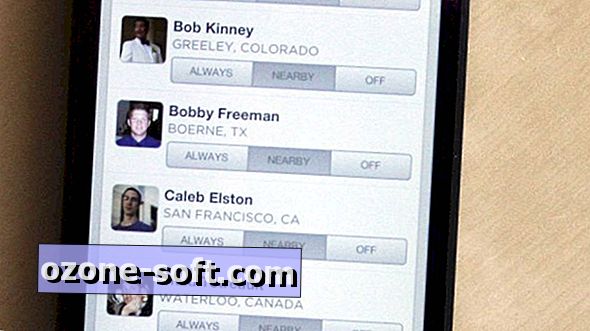



Yorumunuzu Bırakın